64位Win10怎么安裝MySQL5.6.35
64位Win10怎么安裝MySQL5.6.35?一起來看看吧
1. 下載MySQL Community Server 5.6.35
下載地址http://dev.mysql.com/downloads/mysql/5.6.html
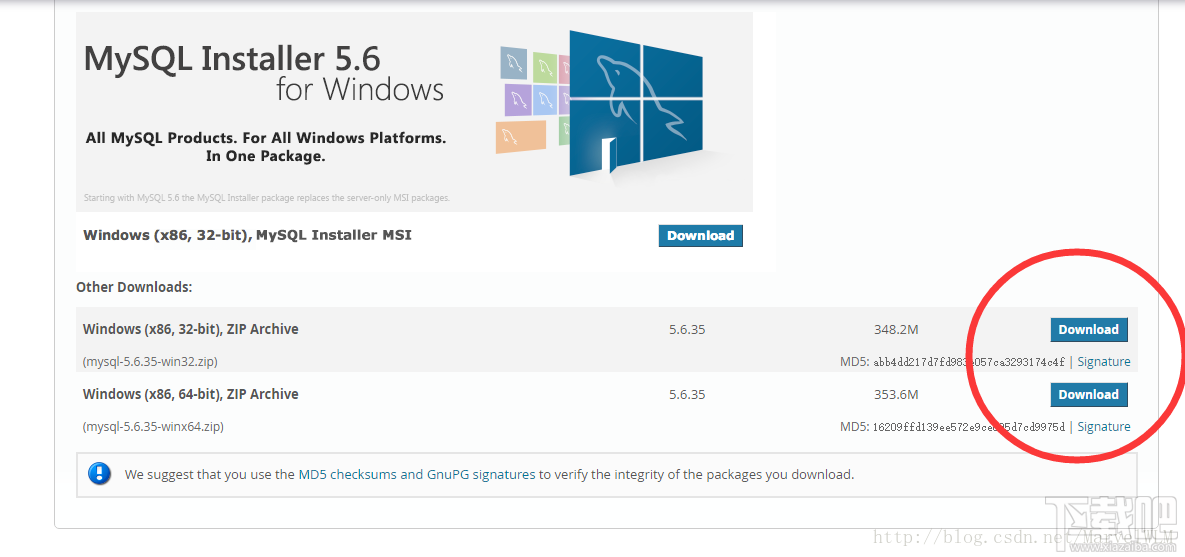
2. 解壓MySQL壓縮包
將以下載的MySQL壓縮包解壓到自定義目錄下。我放在D:Program FilesMySQL
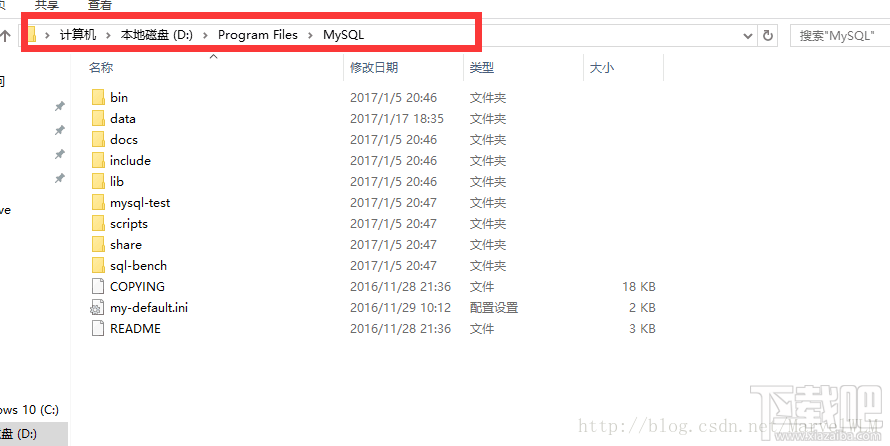
添加環境變量(個人認為只需要添加到用戶變量就好,系統變量盡量不要去修改)
變量名:MYSQL_HOME
變量值:D:Program FilesMySQL
即為mysql的自定義解壓目錄。
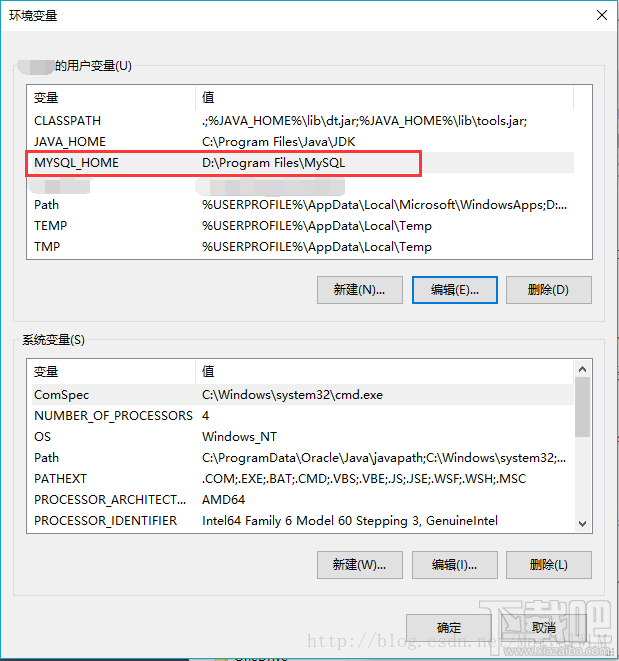
再在Path中添加 %MYSQL_HOME%bin
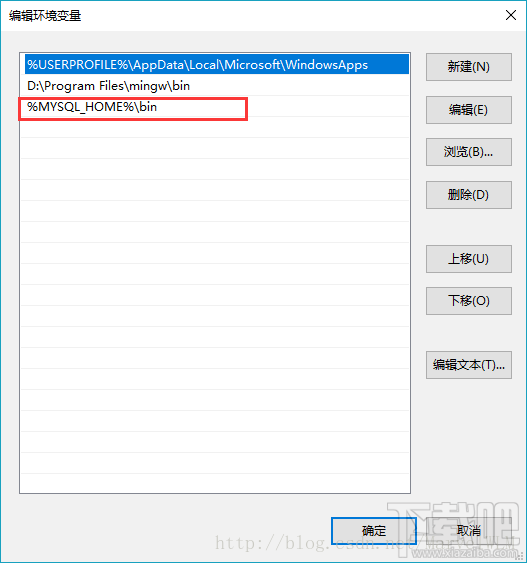
注冊windows系統服務
將mysql注冊為windows系統服務
操作如下:
1)鼠標右鍵開始菜單選擇”命令提示符(管理員)”
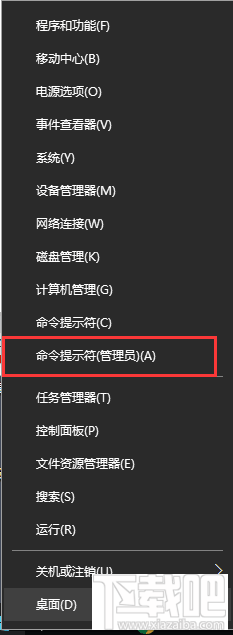
2)輸入服務安裝命令:
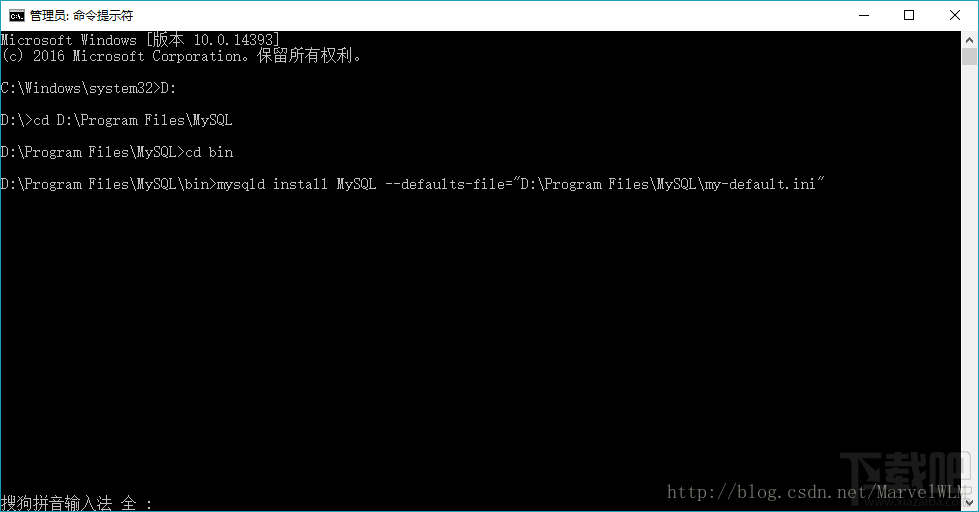
?
1 mysqld install MySQL defaults-file=”D:Program Filesmysql-5.6.11-winx64my-default.ini”
安裝成功后會提示服務安裝成功。
如果出現D:Program FilesMySQLbin>mysqld install MySQL defaults-file=”D:Program FilesMySQLmy-default.ini”
The service already exists!
The current server installed: “D:Program FilesMySQLbinmysqld” defaults-file=”D:Program FilesMySQLmy-default.ini” MySQL
表明已經注冊過服務,移除服務即可.
移除服務命令為:mysqld remove
5. 啟動MySQL服務
方法一:
啟動服務命令為:net start mysql
方法二:
打開管理工具 服務,找到MySQL服務。
通過右鍵選擇啟動或者直接點擊左邊的啟動來啟動服務。
6. 修改 root 賬號的密碼
剛安裝完成時root賬號默認密碼為空,此時可以將密碼修改為指定的密碼。如:123456
方法一:
?
1 2 3 4 5 6 c:>mysql uroot mysql>show databases; mysql>use mysql; mysql>UPDATE user SETpassword=PASSWORD(“123456”) WHERE user='root'; mysql>FLUSH PRIVILEGES; mysql>QUIT
方法二:
利用第三方管理工具進行密碼修改。如Navicatfor MySQL
以上所述是小編給大家介紹的Windows10 64位安裝MySQL5.6.35的圖文教程,希望對大家有所幫助,
相關文章:
1. Win10鎖屏有哪些方式?Win10鎖屏的方法介紹2. Win10點擊開始菜單沒有反應怎么辦?Win10點擊開始菜單沒有反應的解決方法3. Win10黑屏了怎么辦?Win10黑屏處理方法4. 怎么使用命令提示符重裝Win10系統?使用命令提示符重裝Win10系統的方法5. Win10系統提示停止響應怎么解決?Win10系統提示停止響應解決方法6. 如何從Windows 10升級到Windows 11?Win10升級到Win11的正確圖文步驟7. Win10臺式電腦怎么WiFi連接網絡?Win10臺式電腦連接無線網絡方法8. 華為筆記本如何重裝系統win10?華為筆記本重裝Win10系統步驟教程9. Win10必應搜索不了怎么辦?Win10系統bing搜索不了的解決方法10. Win10如何刪除管理員賬號?Win10刪除管理員賬號的方法

 網公網安備
網公網安備